Ricerca "HolaSearch" (http://www.holasearch.com) & Hola Hola toolbar è un programma dirottatore del browser che modifica le impostazioni di ricerca del browser, imposta la tua home page su "holasearch.com" e installa l'inutile barra degli strumenti HolaSearch (o hola hola). Il motore di ricerca "HolaSearch", emula il motore di ricerca Google ed esegue reindirizzamenti di navigazione a siti Web dannosi.
Il dirottatore "HolaSearch" è in bundle all'interno di altri programmi di installazione di software e per questo motivo devi sempre prestare attenzione quando installi software gratuito sul tuo computer.
Rimuovere "HolaCerca” impostazioni di ricerca & “Barra degli strumenti Hola Hola"dal tuo computer usa i passaggi seguenti:
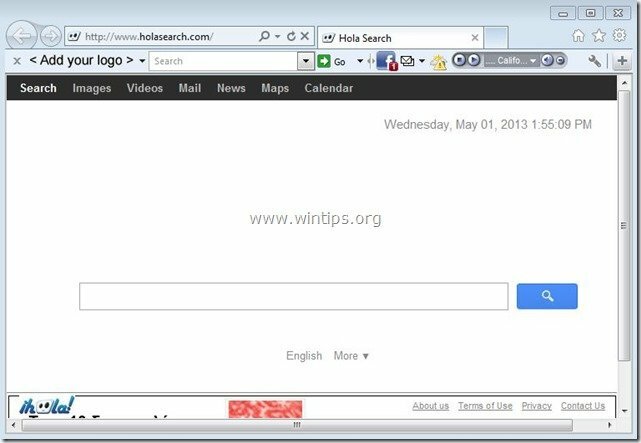
Come rimuovere "HolaSearch"impostazioni di ricerca e"Hola barra degli strumenti di ricerca"dal tuo computer:
Passo 1. Disinstalla le applicazioni installate dal software "HolaSearch" dal tuo pannello di controllo.
1. Per farlo, vai su Start > Pannello di controllo.
{Windows 8:
Fare clic con il tasto destro sul angolo in basso a sinistra e seleziona Pannello di controllo }{Windows XP: Inizio > Impostazioni > Pannello di controllo. }

2. Fare doppio clic per aprire "Aggiungi o rimuovi programmi"se hai Windows XP o
“Programmi e caratteristiche"se hai Windows 8, 7 o Vista).

3. Nell'elenco dei programmi, trova e rimuovi/Disinstalla:
un. ciao ciao barra degli strumenti.
B. barra degli strumenti di holasearch
C. Cerca Proteggi per condotto (Per Condotto) se esiste.
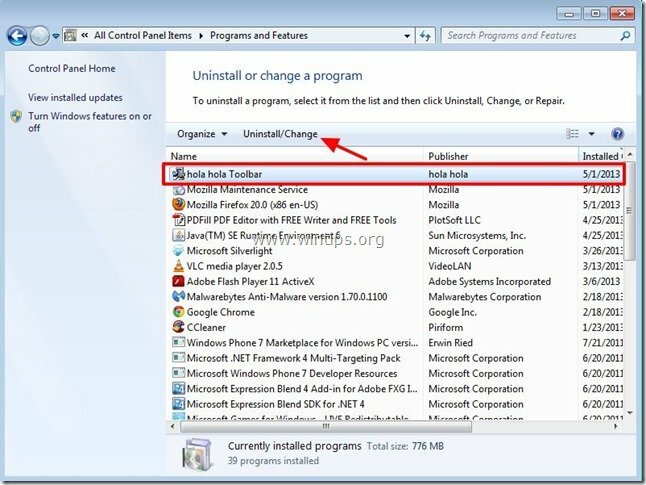
Passo 2. Rimuovi le impostazioni di ricerca di "HolaSearch.com" e "Hola Search toolbar" dal tuo browser Internet.
Come rimuovere "Holasearch" e "Hola Hola Toolbar" dal browser Internet.
Internet Explorer, Google Chrome, Mozilla Firefox
Internet Explorer
Come rimuovere "HolaSearch.com"impostazioni di ricerca e"Hola barra degli strumenti di ricerca" da Internet Explorer e ripristina le impostazioni del browser.
1.Apri Internet Explorer e poi apri”Opzioni Internet”.
Per farlo dal menu file di IE, scegli "Utensili” > “Opzioni Internet”.
Avviso*: Nelle ultime versioni di IE premere il tasto "Ingranaggio" icona  in alto a destra.
in alto a destra.
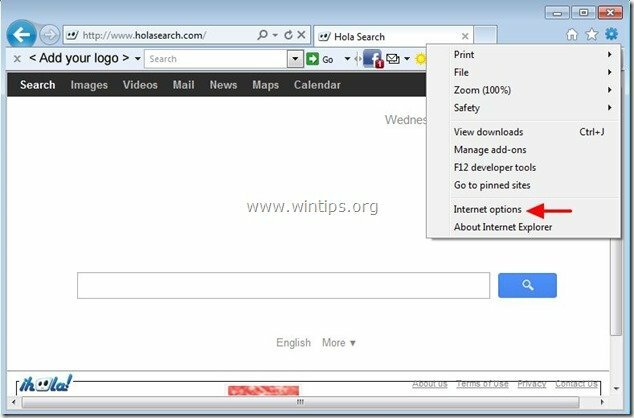
2. Clicca il "Avanzatescheda ".

3. Scegliere "Ripristina”.

4. Spuntare (per abilitare) il “Elimina le impostazioni personali" e scegli "Ripristina".

5. Al termine dell'azione di ripristino, premere "Vicino” e poi scegli “ok” per uscire dalle opzioni di Internet Explorer.

6. Riavvia Internet Explorer e procedi a Passaggio 3.
Google Chrome
Come rimuovere "HolaSearch.com"impostazioni di ricerca e"Hola barra degli strumenti di ricerca" da Chrome e ripristina le impostazioni del browser.
1. Apri Google Chrome e vai al menu Chrome  e scegli "Impostazioni".
e scegli "Impostazioni".
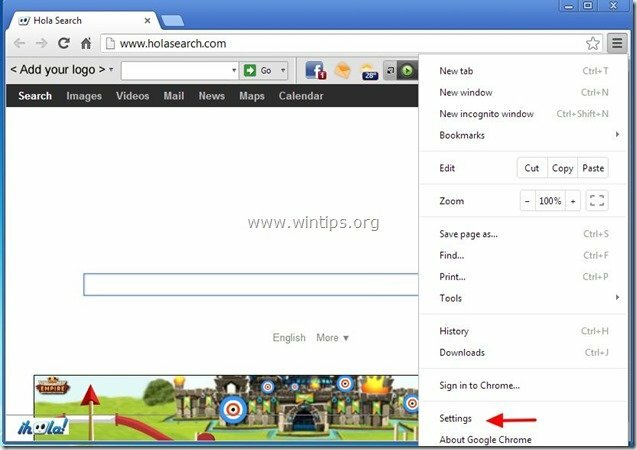
2. Trovare la "All'avviosezione " e scegli "Imposta pagine”.

3.Eliminare il "Hola ricerca” (www.holasearch.com) pagina di ricerca dalle pagine di avvio premendo il tasto "Xsimbolo ” a destra.
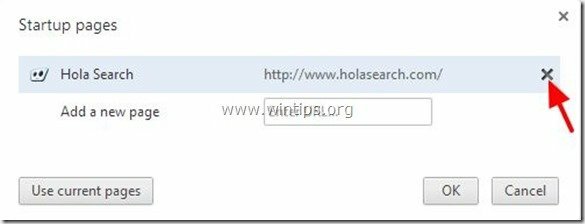
4.Imposta la tua pagina iniziale preferita (per esempio. http://www.google.com) e premere “ok”.

5. Sotto "Aspetto esterioresezione ", selezionare per abilitare il "Mostra pulsante Homeopzione " e scegli "Modificare”.
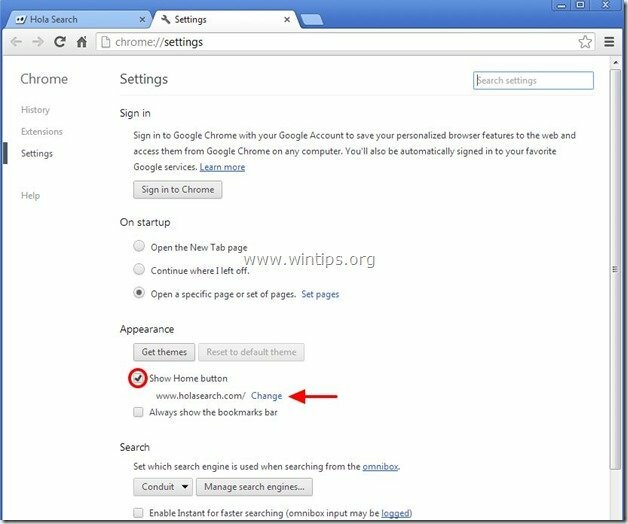
6.Eliminare il "www.holasearch.com” entrata da “Apri questa paginacasella " e scegli "ok”.
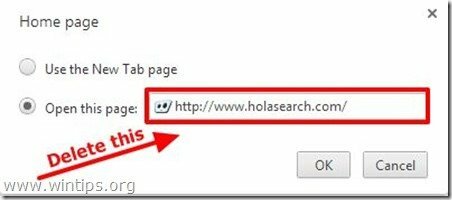
7. Tipo (se ti piace) hai preferito la pagina web da aprire quando si preme il tasto "Pagina inizialepulsante ” (es. www.google.com) o lascia vuoto questo campo e premere "ok”.

8. Vai a "Ricercasezione " e scegli "Gestire motori di ricerca”.
![rimuovi-myplaycity-motore-di-ricerca-da[1] rimuovi-myplaycity-motore-di-ricerca-da[1]](/f/dfe8be6abd7f606b7061243e61ba406e.jpg)
9.Scegli il tuo motore di ricerca predefinito preferito (es. ricerca Google) e premere “Rendere predefinito”.
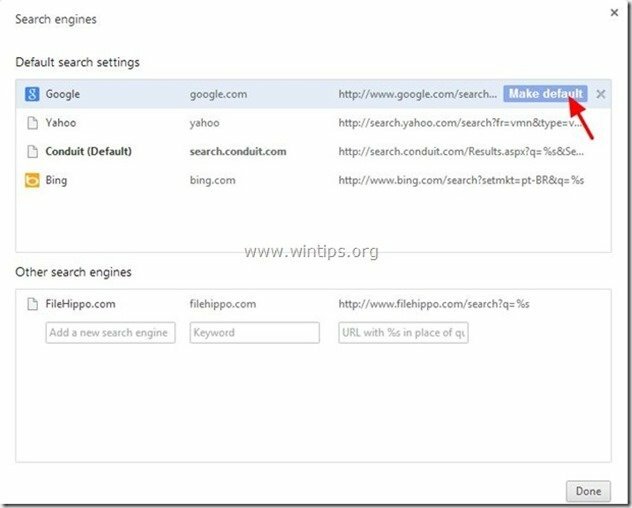
10. Scegli il "Hola ricerca” o/e “Condotto"motore di ricerca e rimuoverla premendo il tasto “Xsimbolo ” a destra.
Quindi scegli "Fatto" chiudere "Motori di ricerca" finestra.
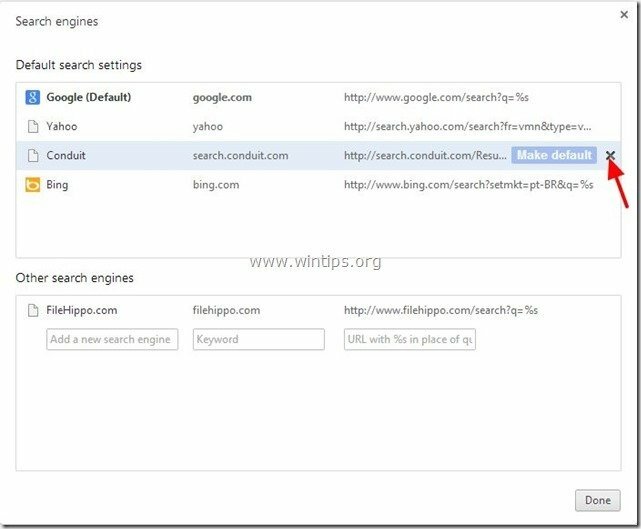
11. Scegliere "Estensioni” dal riquadro di sinistra.
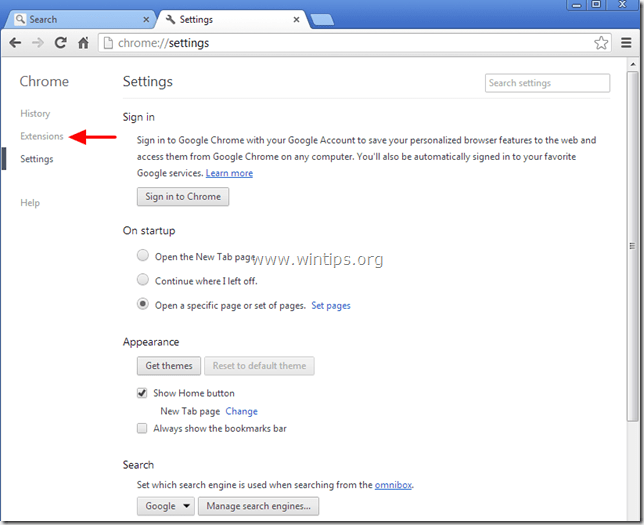
12. Rimuovere il "Hola HOLA” & “Barra degli strumenti Hola"(se esistono) estensioni premendo il “cestino” icona in quella riga. Quando viene visualizzata la finestra di dialogo di conferma, fare clic su Rimuovere.
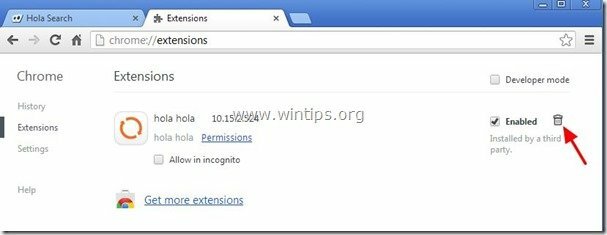
12.Riavvia Google Chrome e procedi a Passaggio 3.
Mozilla Firefox
Come rimuovere "HolaSearch.com"impostazioni di ricerca e"Hola barra degli strumenti di ricerca"da Firefox e ripristina le impostazioni del browser.
1. Clicca su "Firefox” pulsante menu in alto a sinistra della finestra di Firefox e vai a “Aiuto” > “Informazioni sulla risoluzione dei problemi”.
![rimuovere-holasearch-firefox[3] rimuovere-holasearch-firefox[3]](/f/37037a7c2262e43824b136ecab596c1c.jpg)
3. In "Informazioni sulla risoluzione dei problemifinestra ", premere "Reimposta Firefoxpulsante ” per ripristinare Firefox al suo stato predefinito.

4. Premere "Reimposta Firefox: ancora.

5. Al termine del processo di ripristino, Firefox si riavvia.
6. Chiudi tutte le finestre di Firefox e vai al prossimo Fare un passo.
Passaggio 3: elimina la cartella Hola-Search e i file dannosi dal tuo computer.
1a. Apri Esplora risorse e vai a "C:\Programmi\"
1b. Dall'interno File di programma cartella, trova e eliminare il "ciao" cartella.
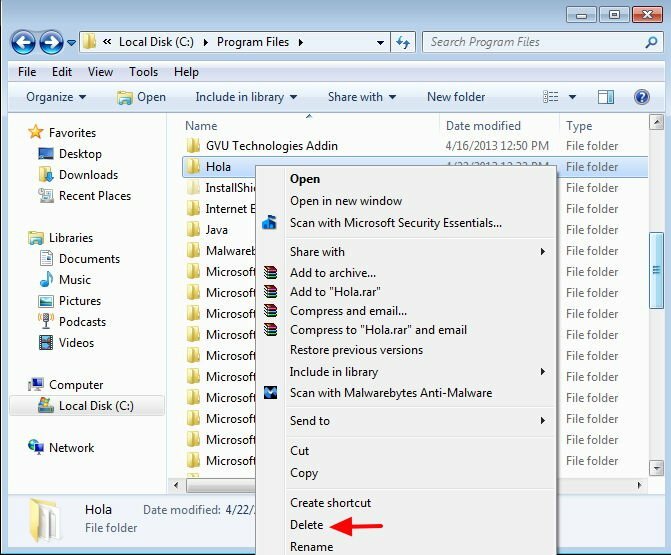
2a. Navigare verso "C:\Windows\System32\drivers" cartella.
2b. Dall'interno "C:\Windows\System32\drivers" cartella, trova e eliminare i seguenti file*:
io. hola_drv.sys
ii. hola_mon_drv.sys
ii. hola_net.sys
Avviso*: è necessario fornire le autorizzazioni amministrative per eliminare questi file.
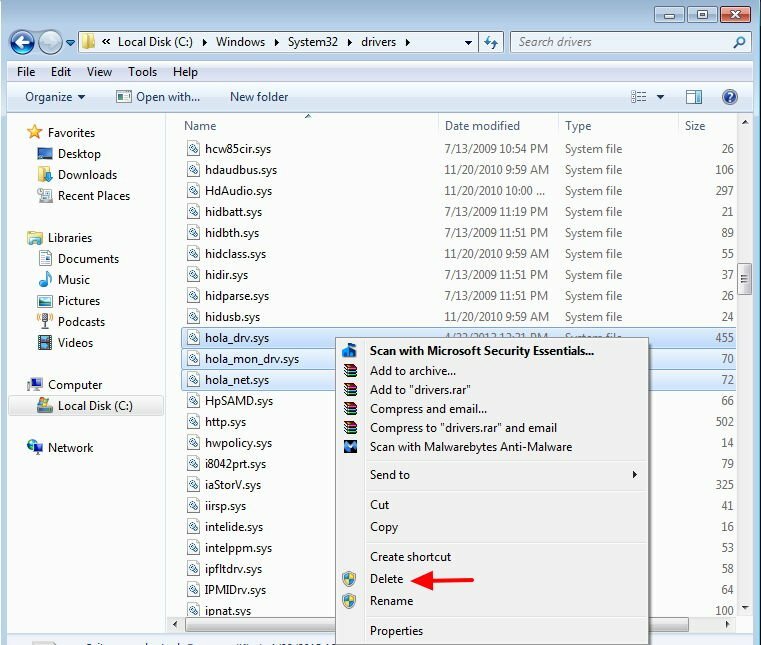
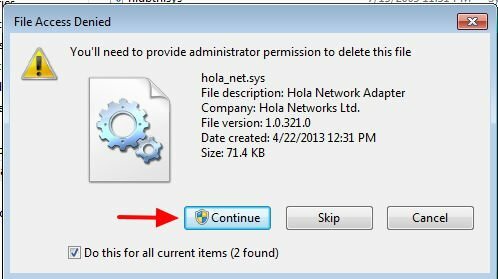
3. Procedi al passaggio successivo.
Passaggio 4: ripulire il browser Internet da Adware, barre degli strumenti e Hjacker utilizzando "AdwCleaner".
1. Scarica e salva "AdwCleaner" utilità sul desktop.

2. Chiudi tutti i programmi aperti e Doppio click aprire "AdwCleaner" dal tuo desktop.
3. Premere "Eliminare".
4. Premere "ok" nella finestra "AdwCleaner – Informazioni" e premere "ok" ancora per riavviare il computer.

5. Quando il computer si riavvia, chiudere Finestra di informazioni "AdwCleaner" (leggimi) e procedere al passaggio successivo.
Passaggio 5. Pulisci il tuo computer dalle minacce dannose residue.
Scarica e installa MalwareBytes Antimalware gratuito programma per ripulire il computer dalle minacce dannose rimaste sul computer.*
*Se non sai come installare e utilizzare "MalwareBytes Anti-Malware", leggi questo Istruzioni.
Consigli: Per assicurarti che il tuo computer sia pulito e sicuro, eseguire una scansione completa di Malwarebytes Anti-Malware in Windows "Modalità provvisoria".*
*Per entrare in modalità provvisoria di Windows, premere il tasto "F8” durante l'avvio del computer, prima della comparsa del logo di Windows. Quando il "Menu Opzioni avanzate di Windows” appare sullo schermo, usa i tasti freccia della tastiera per spostarti su Modalità sicura opzione e quindi premere "ACCEDERE“.
Passaggio 6. Pulisci file e voci indesiderati.
Uso "CCleaner” programma e procedere a pulito il tuo sistema da temporaneo file internet e voci di registro non valide.*
*Se non sai come installare e utilizzare “CCleaner”, leggi questo Istruzioni.
